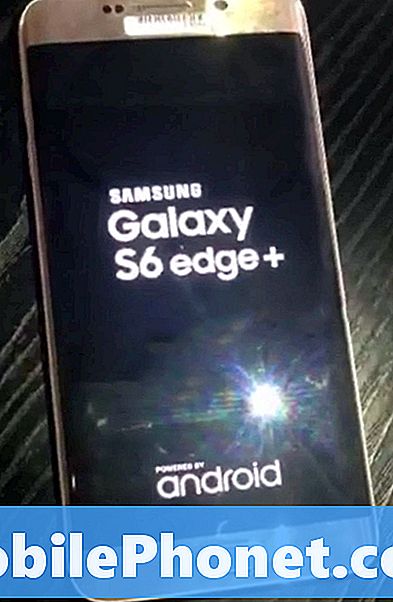Vsebina
Z iOS 9 in novejšimi lahko zdaj uporabljate dve aplikaciji hkrati na iPad Air 2, 9.7-palčnem iPad Pro in iPad Pro 12.9 s funkcijo večopravilnosti Split View. To je zelo enostaven za uporabo, in pokazali vam bomo, kako deluje na iPad, tako da lahko nadgradite svojo produktivnost ali samo gledate video med brskanjem po spletu.
Apple to imenuje Split-View, vendar mnogi uporabniki preprosto kličejo po večopravilnostih, načinu z več okni ali kakšno drugo različico na možnost uporabe dveh aplikacij hkrati na iPadu.
Potrebovali boste iOS 9 ali novejši in potrebovali boste iPad Air 2 ali iPad Pro. Lahko naredite nekaj funkcij iPad za večopravilnost na starejših iPadih, a večopravilnost v bočnem delu deluje samo na teh dveh najnovejših iPads.

Naučite se uporabljati dve aplikaciji hkrati na iPad z iOS 9.
Prepričajte se, da ste v operacijskem sistemu iOS 9 ali novejši in da ste posodobili svoje aplikacije na najnovejše različice, da bo to delovalo. Številne aplikacije so združljive s tem in funkcija podpira uporabo dveh oken Safari v sistemu iOS 10.
Kako uporabljati Split View na iPad
Funkcija Split View je na voljo, ko ste v aplikaciji. Prva stvar, ki jo morate storiti, je, da izberete glavno aplikacijo, ki jo želite uporabiti. Obe aplikaciji morata podpreti večopravilnost Split Split View ali pa ne boste mogli potegniti navzgor, da bi zagnali dve aplikaciji drug ob drugem na iPad.
Za to predstavitev bomo uporabili predvsem Appleove aplikacije in Twitter, ki je že združljiv z novim načinom. Videoposnetek, ki je prikazan zgoraj, se razkrije, kako Split View deluje na iPad Air 2 z iOS 9. To deluje z veliko več aplikacij kot v zgornjem videu.
Odprite Safari ali drugo združljivo aplikacijo. Zdaj potegnite z desne strani zaslona.
To vas bo postavilo v način, ki pokriva približno tretjino zaslona in morda že prikaže en element. Če prikazuje aplikacijo, ki je ne želite, spustite vrh tretjega zaslona navzdol, da prikažete več aplikacij. Pomikajte se in izberite aplikacijo, ki jo želite uporabljati na iPad z iOS 9.

Tako izgleda multitasking iOS 9.
Ko izberete aplikacijo, se bo začel le delček zaslona. Zdaj se dotaknite in povlecite na majhni vrstici, da bo povečana, tako da bo zavzela pol zaslona ali več. Če ni nobene vrstice, ki bi jo povlekli, potem aplikacija na glavnem oknu še ni združljiva.
V načinu za večopravilnost lahko delate v obeh oknih in še vedno lahko uporabljate zaslonsko tipkovnico. Raje uporabljam Bluetooth tipkovnico, tako da imam več prostora za uporabo dveh zaslonov in se lahko veliko bolj opravim, medtem ko uporabljam Split View s polnim zaslonom.
Ko končate, povlecite desno okno do konca v desno ali pritisnite gumb domov, da zapustite razdeljeni pogled.
13 Najboljši 9.7-palčni iPad Pro torbice